Mẹo sử dụng find my device cho Android khi mất kết nối Internet
Khám phá mẹo sử dụng Find My Device cho Android khi mất kết nối Internet. Tìm hiểu cách kích hoạt tính năng ngoại tuyến và bảo vệ thiết bị.
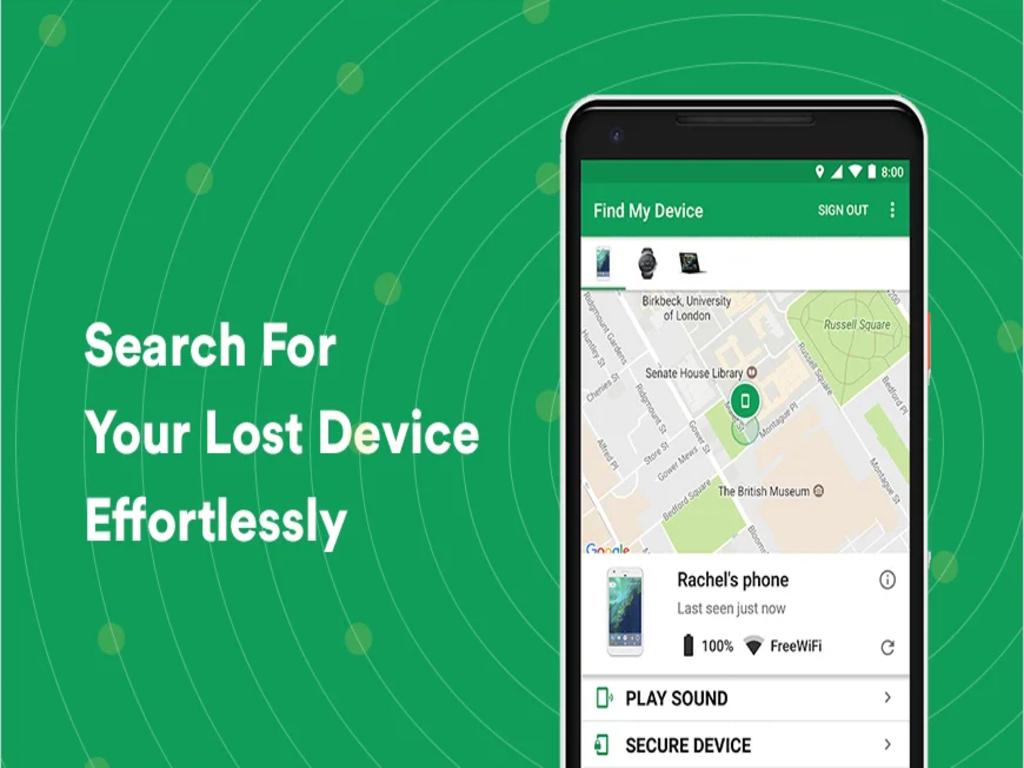
Find My Device là tính năng hữu ích của Google cho phép người dùng Android theo dõi vị trí của thiết bị khi bị mất hoặc bị đánh cắp. Tuy nhiên, trong những trường hợp mất kết nối Internet, việc sử dụng tính năng này gặp phải một số khó khăn. Trong bài viết này, chúng ta sẽ khám phá mẹo sử dụng Find My Device cho Android khi không có kết nối Internet, bao gồm cách kích hoạt tính năng ngoại tuyến và các mẹo bảo vệ thiết bị.
1. Find My Device hoạt động như thế nào?
Find My Device là một tính năng do Google phát triển để giúp người dùng Android tìm lại thiết bị của mình khi bị mất hoặc bị đánh cắp. Khi kích hoạt tính năng này, thiết bị sẽ liên tục gửi vị trí của mình đến Google, cho phép người dùng theo dõi và xác định vị trí thiết bị trên bản đồ.
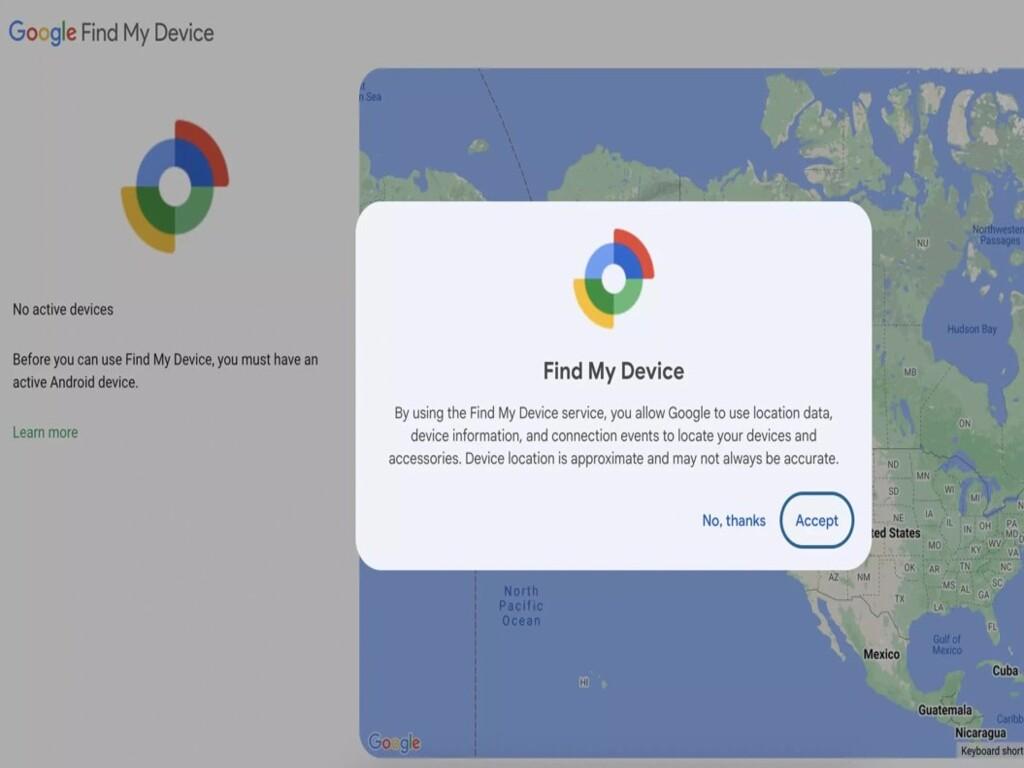
Tính năng này hoạt động dựa trên cơ chế định vị GPS và Wi-Fi. Khi thiết bị bị mất, người dùng có thể truy cập vào trang web tìm thiết bị của tôi từ bất kỳ thiết bị nào có kết nối Internet, sau đó Google sẽ hiển thị vị trí của thiết bị trên bản đồ.
Ngoài việc tìm vị trí, Find My Device còn cung cấp các tùy chọn như: Xóa dữ liệu, khóa thiết bị, và gửi thông báo đến thiết bị để người dùng có thể xác định và thu hồi thiết bị.
2. Cách sử dụng khi mất kết nối Internet
Việc định vị thiết bị Android khi bị mất là một trong những tình huống thường gặp nhất. Tuy nhiên, phần lớn người dùng không biết rằng Find My Device cho Android vẫn có khả năng hoạt động ngay cả khi thiết bị không còn kết nối mạng Wi-Fi hoặc dữ liệu di động. Dưới đây là hướng dẫn cách tận dụng công cụ này trong trường hợp thiết bị bị mất kết nối Internet.
2.1. Tìm thiết bị không có mạng: Có thể hay không?
Thông thường, Google Tìm thiết bị hoạt động dựa trên kết nối Internet của điện thoại bị mất để gửi vị trí thời gian thực về tài khoản Google của bạn. Nhưng nếu thiết bị không có mạng, hệ thống sẽ ghi lại vị trí cuối cùng khi máy còn trực tuyến, giúp bạn khoanh vùng vị trí trước khi mất kết nối.
Ngoài ra, nếu bạn đã bật các tính năng như Bluetooth, vị trí ngoại tuyến, và cho phép “gửi vị trí thiết bị thường xuyên”, thì khả năng tìm lại thiết bị sẽ cao hơn.
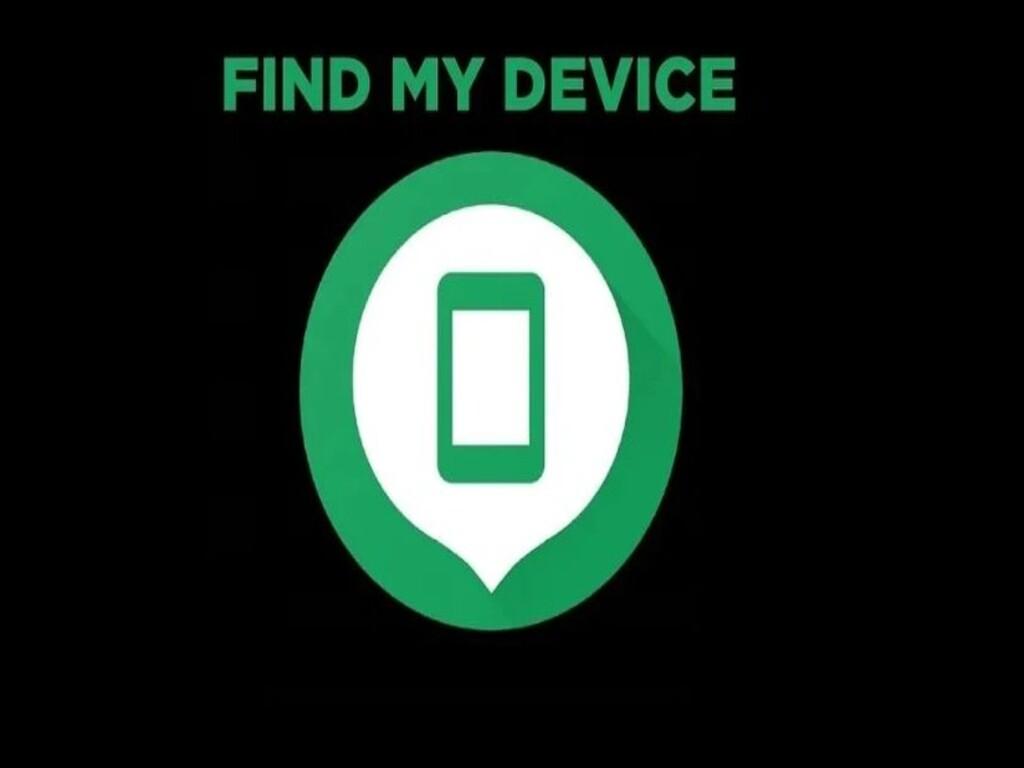
2.2. Các thao tác cần thực hiện
Khi thiết bị mất kết nối Internet:
- Truy cập Google Tìm thiết bị trên trình duyệt web hoặc dùng app Find My Device Android trên thiết bị khác
- Đăng nhập bằng tài khoản Google liên kết với thiết bị bị mất
- Bạn sẽ thấy thông tin như:
- Tên thiết bị
- Vị trí gần nhất được ghi lại (nếu có)
- Tùy chọn phát âm thanh, khóa thiết bị hoặc xóa dữ liệu
2.3. Điều kiện để định vị thiết bị không mạng
- Thiết bị đã bật GPS
- Có lịch sử vị trí được lưu trên tài khoản Google
- Đã bật tính năng “Tìm thiết bị” trong cài đặt bảo mật
- Thiết bị không bị tắt nguồn hoặc tháo SIM
Tóm lại, nếu bạn muốn tìm thiết bị Android trong tình huống mất kết nối mạng, điều kiện là bạn phải kích hoạt sẵn các tính năng định vị từ trước khi thiết bị bị mất.
3. Kích hoạt tính năng định vị ngoại tuyến
Một trong những nâng cấp quan trọng của Find My Device cho Android là tính năng định vị ngoại tuyến, tức là tìm vị trí thiết bị ngay cả khi thiết bị không có kết nối Internet. Đây là tính năng rất hữu ích mà bạn nên bật ngay nếu chưa kích hoạt.
3.1. Định vị ngoại tuyến là gì?
Định vị ngoại tuyến (Offline Finding) cho phép tìm thiết bị của tôi ngay cả khi điện thoại không được kết nối Wi-Fi hoặc dữ liệu di động. Tính năng này hoạt động nhờ vào việc sử dụng:
- Bluetooth để gửi tín hiệu đến thiết bị Android gần đó
- Thiết bị của người khác cũng đang sử dụng Android hoặc hệ thống định vị Google sẽ đóng vai trò như thiết bị trung gian truyền tín hiệu
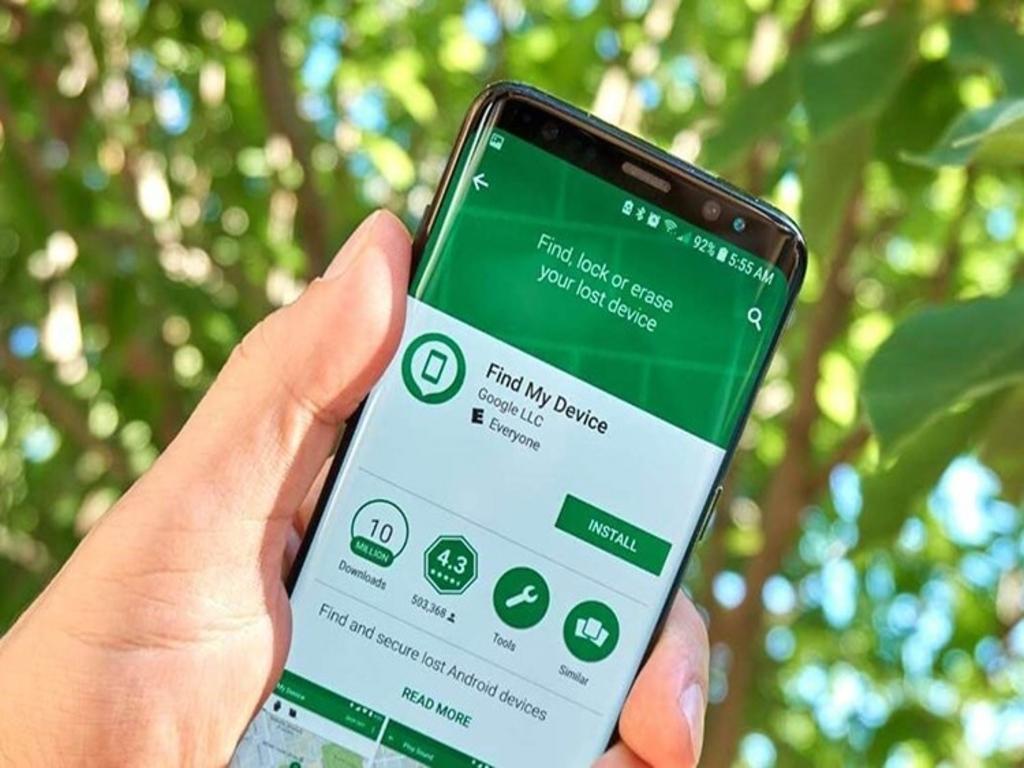
3.2. Cách bật định vị ngoại tuyến
Để kích hoạt tính năng định vị ngoại tuyến:
Bước 1: Mở Cài đặt trên thiết bị Android
Bước 2: Vào mục Bảo mật & quyền riêng tư > Tìm thiết bị
Bước 3: Bật tùy chọn Sử dụng định vị ngoại tuyến
Bước 4: Cấp quyền định vị và quyền Bluetooth nếu được yêu cầu
Từ giờ trở đi, khi thiết bị bị mất và không có mạng, các thiết bị Android xung quanh vẫn có thể giúp bạn tìm kiếm thiết bị của tôi bằng cách truyền tín hiệu vị trí đến máy chủ của Google.
3.3. Ưu điểm của định vị ngoại tuyến
- Không cần Internet để gửi vị trí thiết bị
- Bảo mật cao: Vị trí được mã hóa trước khi gửi
- Rất hiệu quả khi mất thiết bị ở nơi không có mạng như rừng, vùng sâu vùng xa
Với tính năng này, Find My Device Android ngày càng trở nên thông minh và đáng tin cậy hơn.
4. Tìm vị trí thiết bị bằng Bluetooth
Không nhiều người biết rằng, trong hệ sinh thái Android, bạn hoàn toàn có thể tìm thiết bị bằng Bluetooth, đặc biệt khi bạn để quên điện thoại ở gần nhưng không nhớ chính xác vị trí.
4.1. Cách hoạt động của Bluetooth trong tìm kiếm thiết bị
Tính năng tìm thiết bị bằng Bluetooth hoạt động như sau:
- Khi điện thoại bị mất hoặc để quên, thiết bị sẽ liên tục phát ra tín hiệu Bluetooth
- Thiết bị Android khác trong khu vực có thể “bắt sóng” tín hiệu đó
- Hệ thống sẽ gửi dữ liệu đến máy chủ Google để cập nhật vị trí tương đối của thiết bị bị mất
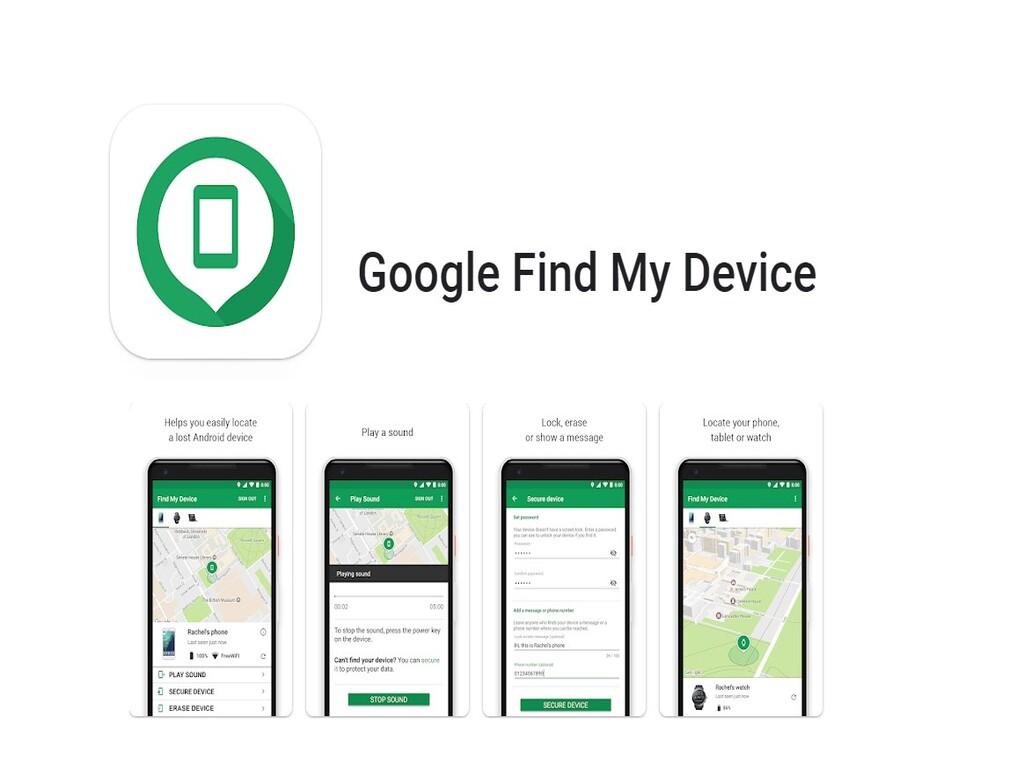
4.2. Yêu cầu để hoạt động
- Bluetooth của thiết bị phải được bật
- Bạn đã kích hoạt tính năng Find My Device cho Android
- Vị trí thiết bị đã được cấp quyền cho Google
- Không bị tắt nguồn
4.3. Cách kiểm tra và tìm qua Bluetooth
- Mở app Google Tìm thiết bị trên điện thoại khác
- Đăng nhập tài khoản Google
- Hệ thống sẽ cố gắng phát hiện thiết bị Android gần đó nhờ tín hiệu Bluetooth
Nếu thiết bị ở gần (trong bán kính 10–30 mét), bạn có thể sử dụng tính năng Phát âm thanh để dễ dàng nhận biết vị trí.
5. Cách bảo vệ dữ liệu từ xa
Khi thiết bị bị mất kết nối Internet, người dùng nên thực hiện các bước sau để bảo vệ dữ liệu:
Bước 1: Sử dụng tính năng Xóa dữ liệu (Erase device) trên trang web tìm thiết bị của tôi để xóa tất cả dữ liệu trên thiết bị.
Bước 2: Sử dụng tính năng Khóa thiết bị (Lock device) để khóa thiết bị và ngăn chặn người khác truy cập vào dữ liệu.
Bước 3: Sử dụng tính năng Gửi thông báo (Send message) để gửi thông báo đến thiết bị và người dùng có thể xác định vị trí và thu hồi thiết bị.
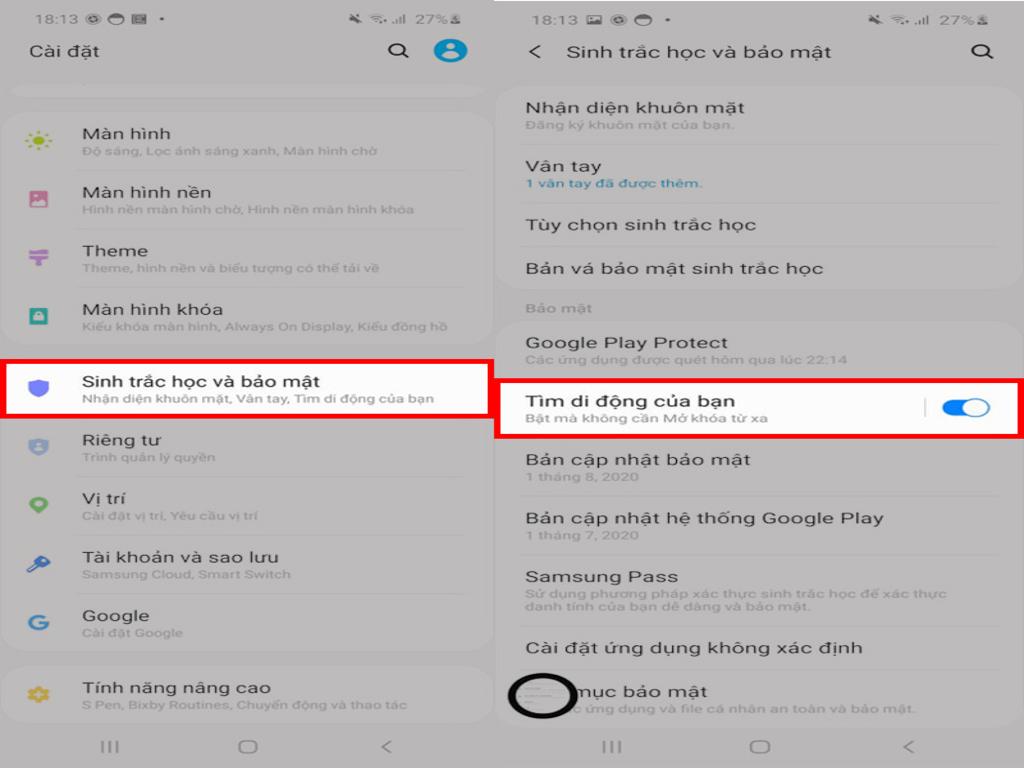
Để bảo vệ dữ liệu khi thiết bị bị mất kết nối Internet, người dùng nên sử dụng tính năng Xóa dữ liệu (Erase device) để xóa tất cả dữ liệu trên thiết bị, tính năng Khóa thiết bị (Lock device) để khóa thiết bị và ngăn chặn người khác truy cập vào dữ liệu và tính năng Gửi thông báo (Send message) để gửi thông báo đến thiết bị và người dùng có thể xác định vị trí và thu hồi thiết bị.
6. Kết luận giữ an toàn cho thiết bị Android ngay cả khi offline
Trong trường hợp thiết bị Android bị mất kết nối Internet, việc sử dụng Find My Device gặp phải khó khăn. Tuy nhiên, người dùng có thể sử dụng các mẹo sau để bảo vệ và tìm lại thiết bị:
- Kích hoạt tính năng định vị ngoại tuyến để thiết bị gửi vị trí đến Google khi không có kết nối Internet.
- Sử dụng tính năng Bluetooth để tìm vị trí thiết bị dựa trên tín hiệu từ thiết bị khác.
- Xóa dữ liệu, khóa thiết bị và gửi thông báo để bảo vệ dữ liệu trên thiết bị.
Việc sử dụng các mẹo này sẽ giúp người dùng bảo vệ thiết bị Android của mình ngay cả khi thiết bị bị mất kết nối Internet. Hãy luôn kích hoạt tính năng định vị ngoại tuyến và sử dụng các tính năng khác để đảm bảo an toàn cho thiết bị của bạn.

